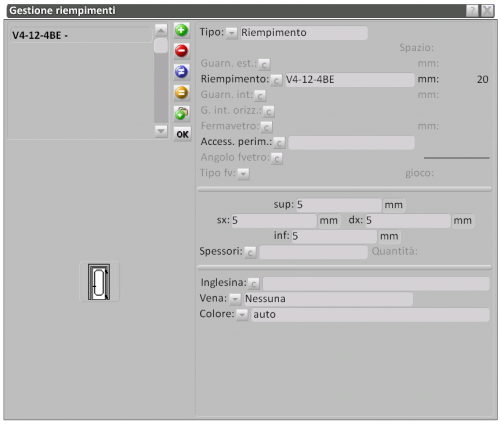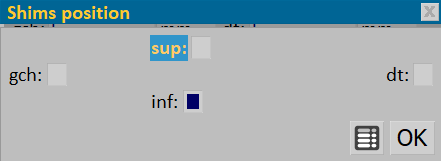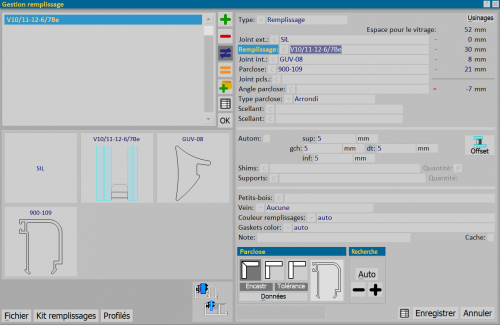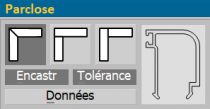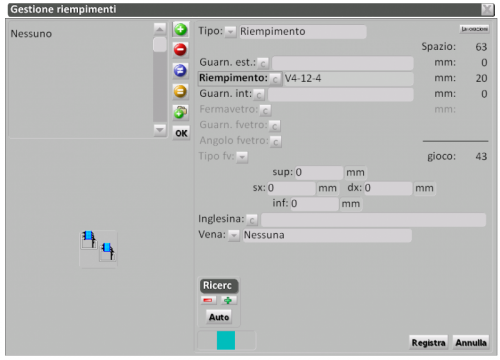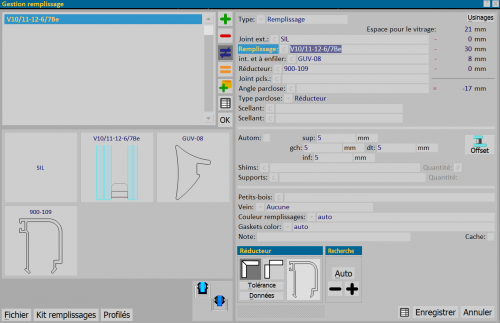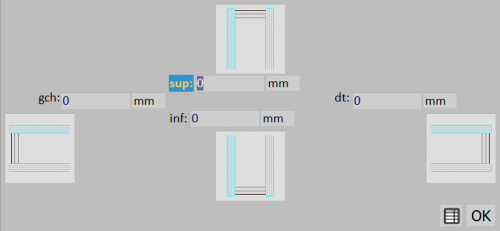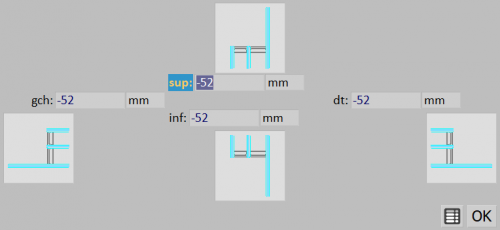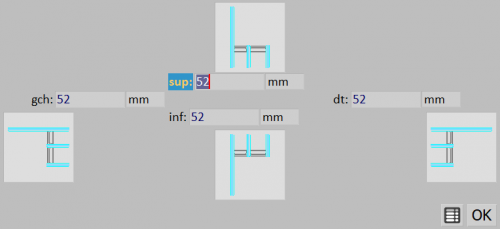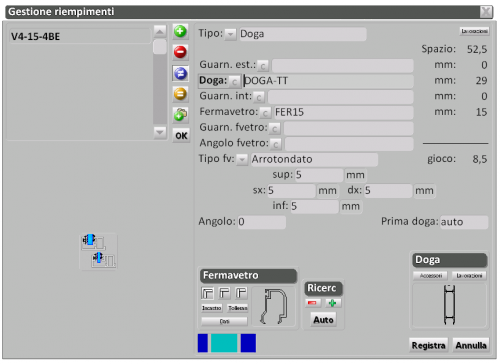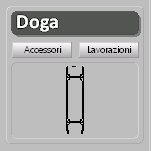Gestion remplissage
De Opera Wiki.
| Ligne 3 : | Ligne 3 : | ||
| - | + | I contenuti del quadro variano in base al sistema vetro dei profili della tipologia; qui di seguito verranno spiegati i vari casi. | |
| - | + | * [[File:tastopiuarchivio.png]]: Tutti i quadri di gestione dei riempimenti comprendono, oltre agli elementi fondamentali dei quadri gestionali visti in precedenza, un pulsante in più. | |
| - | [[File:tastopiuarchivio.png]] : | + | Questo pulsante consente di rilevare dall’archivio dei riempimenti il gruppo già pronto di tutto ciò che occorre (vetro, guarnizioni, fermavetro, ecc…) per il montaggio del riempimento.<br> |
| - | + | *Il tasto [[File:tastoarchivio.png]] permette di accedere all'[[Accessoires|archive des accessoires]]. | |
| - | * | + | *Il tasto [[File:Kitriempimenti.png]] permette di accedere all'[[Kit remplissages|archive des kit de remplissages]]. |
| - | * | + | *Il tasto [[File:profili.png]] permette di accedere all'[[Profilés|archive des profilés]]. |
| - | * | + | |
{{BR}} | {{BR}} | ||
| - | |||
| - | + | == Struttura della tipologia a Battente, senza profili sul telaio mobile == | |
| - | + | ||
| - | *'''Type''' [[File:tastomenutendina.png]] : | + | [[image:finestragestioneriempimentisenzamobile.png|500px|thumb|right|Il quadro che viene aperto se la struttura è di tipo Battente, ma non ha profili sul telaio mobile.]] |
| - | *'''Remplissage''' [[File:tastoc.png]] : | + | [[File:riempsenzatelmob.png|thumb|left|L’icona rappresenta la condizione corrente, cioè solo riempimento senza telaio mobile.]] |
| - | *'''Joint pcls.''' [[File:tastoc.png]] : | + | |
| - | *'''Scellant''' : | + | *'''Type''' [[File:tastomenutendina.png]]: Riporta il tipo di riempimento che si vuole assegnare alla tipologia, può essere Riempimento o Doga. |
| - | *''' | + | *'''Remplissage'''[[File:tastoc.png]] : È il codice del riempimento (vetro o pannello) o della doga. |
| - | *'''sup, sx, gch, dt''' [[File:tastoc.png]] : | + | *'''Joint pcls.''' [[File:tastoc.png]]: Permette di inserire gli accessori perimetrali del vetro. |
| - | *''' | + | *'''Scellant''':Permette di inserire il sigillante per il vetro. |
| - | *'''Supports''' [[File:tastoc.png]] : | + | *'''Autom''': se selezionato rende automatica e non modificabile l'intercapedine tra il riempimento e il telaio. |
| + | *'''sup, sx, gch, dt''' [[File:tastoc.png]]: Si tratta dei valori di intercapedine tra il riempimento e il telaio. | ||
| + | *'''Shims''' [[File:tastoc.png]]: Permette di scegliere gli spessori da mettere sul perimetro del riempimento e in che quantità. | ||
| + | *'''Supports''' [[File:tastoc.png]]: Permette di scegliere i supporti da mettere sul riempimento e in che quantità. | ||
{{BR}} | {{BR}} | ||
[[File:posizionespessoreriempimento.png|500px|thumb|right]] | [[File:posizionespessoreriempimento.png|500px|thumb|right]] | ||
| - | {{NB| | + | {{NB| Sia la scelta del supporto che dello spessore attiva il campo '''Quantità'''. Inoltre per lo spessore è possibile definire la posizione nel quadro che si apre selezionando il tasto [[File:tastop.png]].}}. |
| - | *'''Petits-bois''' [[File:tastoc.png]] : La | + | *'''Petits-bois''' [[File:tastoc.png]]: La pressione di questo pulsante apre il quadro [[Les Petits-bois|Petits-bois]], dove è possibile scegliere l'inglesina da inserire. |
| - | *''' | + | *'''Vein''' [[File:tastoc.png]]: Imposta il senso della vena di riempimento |
| - | *'''Couleur | + | *'''Couleur remplissages'''[[File:tastomenutendina.png]]: Consente di abbinare una colorazione al riempimento. |
| - | *''' | + | *'''Gasket color'''[[File:tastomenutendina.png]]: Consente di abbinare una colorazione alle guarnizioni. |
| - | *'''Note''' : | + | *'''Note''': il campo consente di abbinare una nota al riempimento che compare sulla tipologia nel Foglio di progettazione. |
| - | *'''Cache''' : | + | *'''Cache''': se attivo nasconde la nota nella tipologia sul Foglio di progettazione. |
{{BR}} | {{BR}} | ||
| + | == Struttura con fermavetro == | ||
| + | [[image:gestioneriempimentifermavetro.png|Il quadro che viene aperto se la struttura è di tipo con fermavetro|500px|thumb|right]] | ||
| + | [[Image:iconafermavetro.png|thumb|L’icona che rappresenta la condizione corrente, cioè profili con fermavetro|left|65x65px]] | ||
| - | + | *'''Type''' [[File:tastomenutendina.png]]: Riporta il tipo di riempimento che si vuole assegnare alla tipologia, può essere Riempimento o Doga. | |
| - | + | *'''Joint ext.''' [[File:tastoc.png]]: È la guarnizione da posizionare nella parte esterna del vetro. | |
| - | [[ | + | *'''Remplissage''' [[File:tastoc.png]]: È il codice del riempimento (vetro o pannello) o della doga. |
| - | [[ | + | *'''Joint int.'''[[File:tastoc.png]]: È la guarnizione da posizionare nella parte interna del vetro. |
| + | *'''Parclose'''[[File:tastoc.png]]: È il codice del profilo fermavetro. | ||
| + | *'''Joint pcls.''' [[File:tastoc.png]]: Permette di inserire gli accessori perimetrali del vetro. | ||
| + | *'''Angle parclose''' [[File:tastoc.png]]: Si tratta dell’accessorio che serve per chiudere gli angoli di incontro dei fermavetri, normalmente di quelli arrotondati. La quantità viene automaticamente moltiplicata per tanti angoli quanti ne esistono nella struttura alla quale è abbinato il riempimento. | ||
| - | + | {{NB| Questo accessorio può essere inserito automaticamente ogni volta che si immette un fermavetro che necessita di angolo. Per ottenere questo automatismo occorre assegnare l’accessorio angolo ad ogni fermavetro che lo prevede. Questa operazione va fatta in archivio profili nel “bagaglio” di accessori usuali del profilo (vedere il paragrafo L'archivio degli accessori standard del profilo, nel capitolo [[Profilés]]}} | |
| - | + | *'''Type parclose''' [[File:tastomenutendina.png]]: La funzione di questa casella è legata al riquardo Ricerca, spiegato poco più avanti, e serve per indicare l’aspetto estetico del fermavetro (spigolo vivo, arrotondato, gotico…). Se scegliete il tipo di fermavetro prima di avviare la ricerca automatica dei componenti (fermavetro, guarnizioni…), il programma ricercherà il fermavetro più adatto fra quelli appartenenti al tipo indicato. | |
| - | + | *'''Scellant''':Permette di inserire il sigillante per il vetro. | |
| - | + | *'''Autom''': se selezionato rende automatica e non modificabile l'intercapedine tra il riempimento e il telaio. | |
| - | + | *'''sup, gch, dt, inf''' [[File:tastoc.png]]: Si tratta dei valori di intercapedine tra il riempimento e il telaio. | |
| - | + | *'''Shims''' [[File:tastoc.png]]: Permette di scegliere gli spessori da mettere sul perimetro del riempimento e in che quantità. | |
| - | + | *'''Supports''' [[File:tastoc.png]]: Permette di scegliere i supporti da mettere sul riempimento e in che quantità. | |
| - | + | ||
| - | {{NB| | + | |
| - | *'''Type parclose''' [[File:tastomenutendina.png]] : | + | |
| - | *'''Scellant''' : | + | |
| - | *''' | + | |
| - | *'''sup, gch, dt, inf''' [[File:tastoc.png]] : | + | |
| - | *''' | + | |
| - | *'''Supports''' [[File:tastoc.png]] : | + | |
{{BR}} | {{BR}} | ||
[[File:posizionespessoreriempimento.png|500px|thumb|right]] | [[File:posizionespessoreriempimento.png|500px|thumb|right]] | ||
| - | {{NB| | + | {{NB| Sia la scelta del supporto che dello spessore attiva il campo '''Quantità'''. Inoltre per lo spessore è possibile definire la posizione nel quadro che si apre selezionando il tasto [[File:tastop.png]].}}. |
| - | *'''Petits-bois''' [[File:tastoc.png]] : La | + | *'''Petits-bois''' [[File:tastoc.png]]: La pressione di questo pulsante apre il quadro [[Les Petits-bois|Petits-bois]], dove è possibile scegliere l'inglesina da inserire. |
| - | *''' | + | *'''Vein''' [[File:tastoc.png]]: Imposta il senso della vena di riempimento |
| - | *'''Couleur | + | *'''Couleur remplissages'''[[File:tastomenutendina.png]]: Consente di abbinare una colorazione al riempimento. |
| - | *''' | + | *'''Gaskets color'''[[File:tastomenutendina.png]]: Consente di abbinare una colorazione alle guarnizioni. |
| - | *'''Note''' : | + | *'''Note''': il campo consente di abbinare una nota al riempimento che compare sulla tipologia nel Foglio di progettazione. |
| - | *'''Cache''' : | + | *'''Cache''': se attivo nasconde la nota nella tipologia sul Foglio di progettazione. |
{{BR}} | {{BR}} | ||
| - | |||
| - | |||
[[image:riquadrofermavetro.png|thumb|210px|right]] | [[image:riquadrofermavetro.png|thumb|210px|right]] | ||
*'''La parclose''' | *'''La parclose''' | ||
| - | + | Questo riquadro, oltre a riportare il disegno sezionale del profilo riduttore, consente di verificare gli incastri, la tolleranza, i dati e diimpostare i tagli. | |
| - | *[[File:tastotagliodiagonale.png]] : | + | *[[File:tastotagliodiagonale.png]]: imposta gli angoli a 45°. |
| - | *[[File:tastotaglioorizzontale.png]] : | + | *[[File:tastotaglioorizzontale.png]]: imposta gli angoli a 90°, con priorità traverso. |
| - | *[[File:tastotaglioverticale.png]] : | + | *[[File:tastotaglioverticale.png]]: imposta gli angoli a 90°, con priorità montante. |
| - | *[[File:tastoincastro.png]] : | + | *[[File:tastoincastro.png]]: Il funzionamento di questo pulsante è legato all’attivazione dei pulsanti di impostazione degli angoli di taglio. Infatti se è attivo uno dei due pulsanti che regolano il taglio a 90°, l’attivazione del pulsante incastri aggiungerà il valore di incastro (immesso nei dati tecnici del fermavetro, in archivio profili), al fermavetro più lungo. Naturalmente, se questo valore è positivo (es. 25) il fermavetro verrà allungato mentre se è negativo (es. -25) verrà accorciato. |
| - | *[[File:tastotolleranza.png]] : | + | *[[File:tastotolleranza.png]]: Il funzionamento di questo pulsante è legato all’attivazione dei pulsanti di impostazione degli angoli di taglio. Infatti se è attivo uno dei due pulsanti che regolano il taglio a 90°, l’attivazione del pulsante tolleranza detrarrà il valore di tolleranza immesso nei dati tecnici del fermavetro, in archivio profili, accorciando tutti e quattro i fermavetri del riempimento. |
| - | *[[File:tastodati3.png]] : | + | *[[File:tastodati3.png]]: La pressione di questo pulsante apre il quadro [[Options pour les parcloses]] per poter variare, all’occorrenza, alcuni dati di un singolo fermavetro, utile nel caso in cui i fermavetri devono essere diversi fra loro per codice, misura di taglio o altro. |
| - | [[File:riquadroricerca.png|thumb|200px|right| | + | |
| + | [[File:riquadroricerca.png|thumb|200px|right|Il riquadro ricerca]] | ||
'''La recherche''' | '''La recherche''' | ||
| - | + | Questo riquadro consente di avviare la ricerca automatica dei componenti (riduttore, guarnizioni…) per la migliore soluzione di tenuta in base al vetro impostato. | |
| - | *[[File:tastimenopiu.png]] : | + | *[[File:tastimenopiu.png]]: consentono di ricercare rispettivamente la guarnizione interna più fine e quella più grossa. |
| - | *[[File:tastoauto.png]] : | + | *[[File:tastoauto.png]]: consente di ricercare automaticamente la miglior soluzione di tenuta (guarnizioni, riduttore…) in base al vetro impostato. |
| - | {{NB| | + | {{NB|Tuttavia la corretta azione di questa funzione dipende da alcuni fattori. Per esempio, se avete immesso un vetro da 20mm e avete scelto il tipo di fermavetro arrotondato, è necessario che in archivio profili esista un fermavetro arrotondato adatto e le giuste guarnizioni. Inoltre è indispensabile che non vi siano doppi fermavetri o doppie guarnizioni, cioè con uguali camere e uguali spessori.}} |
{{BR}} | {{BR}} | ||
| - | == | + | == Struttura con vetro a spingere == |
| - | [[image:finestragestioneriempimenti3.png| | + | [[image:finestragestioneriempimenti3.png|Il quadro che viene aperto se la struttura è di tipo vetro a spingere|500px|thumb|right]] |
| - | [[Image:vetroaspingere.png|thumb| | + | [[Image:vetroaspingere.png|thumb|L’icona che rappresenta la condizione corrente, cioè profili a vetro a spingere|left]] |
| - | *'''Type''' [[File:tastomenutendina.png]] : | + | |
| - | *'''Joint ext.''' [[File:tastoc.png]] : | + | *'''Type''' [[File:tastomenutendina.png]]: Riporta il tipo di riempimento che si vuole assegnare alla tipologia, può essere Riempimento o Doga. |
| - | *'''Remplissage''' [[File:tastoc.png]] : | + | *'''Joint ext.''' [[File:tastoc.png]]: È la guarnizione da posizionare nella parte esterna del vetro. |
| - | *'''Joint int.''' [[File:tastoc.png]] : | + | *'''Remplissage''' [[File:tastoc.png]]: È il codice del riempimento (vetro o pannello) o della doga. |
| - | *'''Joint pcls.''' [[File:tastoc.png]] : | + | *'''Joint int.'''[[File:tastoc.png]]: È la guarnizione da posizionare nella parte interna del vetro. |
| - | *'''Scellant''' : | + | *'''Joint pcls.''' [[File:tastoc.png]]: Permette di inserire gli accessori perimetrali del vetro. |
| - | *''' | + | *'''Scellant''':Permette di inserire il sigillante per il vetro. |
| - | *'''sup, gch, dt, inf''' [[File:tastoc.png]] : | + | *'''Autom''': se selezionato rende automatica e non modificabile l'intercapedine tra il riempimento e il telaio. |
| - | *''' | + | *'''sup, gch, dt, inf''' [[File:tastoc.png]]: Si tratta dei valori di intercapedine tra il riempimento e il telaio. |
| - | *'''Supports''' [[File:tastoc.png]] : | + | *'''Shims''' [[File:tastoc.png]]: Permette di scegliere gli spessori da mettere sul perimetro del riempimento e in che quantità. |
| + | *'''Supports''' [[File:tastoc.png]]: Permette di scegliere i supporti da mettere sul riempimento e in che quantità. | ||
{{BR}} | {{BR}} | ||
[[File:posizionespessoreriempimento.png|500px|thumb|right]] | [[File:posizionespessoreriempimento.png|500px|thumb|right]] | ||
| - | {{NB| | + | {{NB| Sia la scelta del supporto che dello spessore attiva il campo '''Quantità'''. Inoltre per lo spessore è possibile definire la posizione nel quadro che si apre selezionando il tasto [[File:tastop.png]].}}. |
| - | *'''Petits-bois''' [[File:tastoc.png]] : La | + | *'''Petits-bois''' [[File:tastoc.png]]: La pressione di questo pulsante apre il quadro [[Les Petits-bois|Petits-bois]], dove è possibile scegliere l'inglesina da inserire. |
| - | *''' | + | *'''Vein''' [[File:tastoc.png]]: Imposta il senso della vena di riempimento |
| - | *'''Couleur | + | *'''Couleur remplissages'''[[File:tastomenutendina.png]]: Consente di abbinare una colorazione al riempimento. |
| - | *''' | + | *'''Gaskets color'''[[File:tastomenutendina.png]]: Consente di abbinare una colorazione alle guarnizioni. |
| - | *'''Note''' : | + | *'''Note''': il campo consente di abbinare una nota al riempimento che compare sulla tipologia nel Foglio di progettazione. |
| - | *'''Cache''' : | + | *'''Cache''': se attivo nasconde la nota nella tipologia sul Foglio di progettazione. |
| - | + | [[File:riquadroricerca.png|thumb|200px|right|Il riquadro ricerca]] | |
| - | [[File:riquadroricerca.png|thumb|200px|right| | + | |
*'''La recherche''' | *'''La recherche''' | ||
| - | + | Questo riquadro consente di avviare la ricerca automatica dei componenti (riduttore, guarnizioni…) per la migliore soluzione di tenuta in base al vetro impostato. | |
| - | *[[File:tastimenopiu.png]] : | + | *[[File:tastimenopiu.png]]: consentono di ricercare rispettivamente la guarnizione interna più fine e quella più grossa. |
| - | *[[File:tastoauto.png]] : | + | *[[File:tastoauto.png]]: consente di ricercare automaticamente la miglior soluzione di tenuta (guarnizioni, riduttore…) in base al vetro impostato. |
| - | {{NB| | + | {{NB|Tuttavia la corretta azione di questa funzione dipende da alcuni fattori. Per esempio, se avete immesso un vetro da 20mm e avete scelto il tipo di fermavetro arrotondato, è necessario che in archivio profili esista un fermavetro arrotondato adatto e le giuste guarnizioni. Inoltre è indispensabile che non vi siano doppi fermavetri o doppie guarnizioni, cioè con uguali camere e uguali spessori.}} |
{{BR}} | {{BR}} | ||
| - | == | + | == Struttura con vetro a infilare == |
| - | [[image:finestragestioneriempimentivetroinfilare.png| | + | [[image:finestragestioneriempimentivetroinfilare.png|Il quadro che viene aperto se la struttura è con bvetro a infilare|500px|thumb|right]] |
| - | [[Image:vetroainfilare.png|thumb| | + | [[Image:vetroainfilare.png|thumb|L’icona che rappresenta la condizione corrente, cioè profili con vetro a infilare|left]] |
| - | |||
| - | |||
| - | |||
| - | |||
| - | |||
| - | |||
| - | |||
| - | + | *'''Type''' [[File:tastomenutendina.png]] : Riporta il tipo di riempimento che si vuole assegnare alla tipologia, può essere Riempimento o Doga. | |
| - | *'''Type parclose''' : | + | *'''Joint ext.''' [[File:tastoc.png]]: È la guarnizione da posizionare nella parte esterna del vetro. |
| - | *'''Scellant''' : | + | '''Remplissage''' [[File:tastoc.png]]: È il codice del riempimento (vetro o pannello) o della doga. |
| - | *''' | + | *'''int. et à enfiler''' [[File:tastoc.png]]: È la guarnizione da posizionare nella parte interna oppure si tratta della guarnizione vetro a infilare; se viene indicata quest’ultima si può non indicare quella esterna. |
| - | *'''sup, gch, dt, inf''' [[File:tastoc.png]] : | + | *'''Réducteur''' [[File:tastoc.png]]: È il codice dell’eventuale riduttore utilizzato. |
| - | *''' | + | *'''Joint pcls.''' [[File:tastoc.png]]: Permette di inserire gli accessori perimetrali del vetro. |
| - | *'''Supports''' [[File:tastoc.png]] : | + | *''Angle parclose''' [[File:tastoc.png]]: Si tratta dell’accessorio che serve per chiudere gli angoli di incontro dei riduttori, normalmente di quelli arrotondati. La quantità viene automaticamente moltiplicata per tanti angoli quanti ne esistono nella struttura alla quale è abbinato il riempimento. |
| + | {{NB| Questo accessorio può essere inserito automaticamente ogni volta che si immette un riduttore che necessita di angolo. Per ottenere questo automatismo occorre assegnare l’accessorio angolo ad ogni riduttore che lo prevede. Questa operazione va fatta in archivio profili nel “bagaglio” di accessori usuali del profilo (vedere il paragrafo L'archivio degli accessori standard del profilo, nel capitolo [[Profilés]]}} | ||
| + | *'''Type parclose''' : campo che viene compilato dal programma quando viene scelto il riduttore. | ||
| + | *'''Scellant''':Permette di inserire il sigillante per il vetro. | ||
| + | *'''Autom''': se selezionato rende automatica e non modificabile l'intercapedine tra il riempimento e il telaio. | ||
| + | *'''sup, gch, dt, inf''' [[File:tastoc.png]]: Si tratta dei valori di intercapedine tra il riempimento e il telaio. | ||
| + | *'''Shims''' [[File:tastoc.png]]: Permette di scegliere gli spessori da mettere sul perimetro del riempimento e in che quantità. | ||
| + | *'''Supports''' [[File:tastoc.png]]: Permette di scegliere i supporti da mettere sul riempimento e in che quantità. | ||
{{BR}} | {{BR}} | ||
[[File:posizionespessoreriempimento.png|500px|thumb|right]] | [[File:posizionespessoreriempimento.png|500px|thumb|right]] | ||
| - | {{NB| | + | {{NB| Sia la scelta del supporto che dello spessore attiva il campo '''Quantità'''. Inoltre per lo spessore è possibile definire la posizione nel quadro che si apre selezionando il tasto [[File:tastop.png]].}}. |
| - | *'''Petits-bois''' [[File:tastoc.png]] : La | + | *'''Petits-bois''' [[File:tastoc.png]]: La pressione di questo pulsante apre il quadro [[Les Petits-bois|Petits-bois]], dove è possibile scegliere l'inglesina da inserire. |
| - | *''' | + | *'''Vein''' [[File:tastoc.png]]: Imposta il senso della vena di riempimento |
| - | *'''Couleur | + | *'''Couleur remplissages'''[[File:tastomenutendina.png]]: Consente di abbinare una colorazione al riempimento. |
| - | *''' | + | *'''Gaskets color'''[[File:tastomenutendina.png]]: Consente di abbinare una colorazione alle guarnizioni. |
| - | *'''Note''' : | + | *'''Note''': il campo consente di abbinare una nota al riempimento che compare sulla tipologia nel Foglio di progettazione. |
| - | *'''Cache''' : | + | *'''Cache''': se attivo nasconde la nota nella tipologia sul Foglio di progettazione. |
{{BR}} | {{BR}} | ||
| - | |||
| - | |||
| - | |||
| - | |||
| - | |||
| - | |||
| - | |||
| - | |||
| - | |||
[[image:riquadroRiduttore.png|thumb|210px|right]] | [[image:riquadroRiduttore.png|thumb|210px|right]] | ||
*'''Le réducteur''' | *'''Le réducteur''' | ||
| - | + | Questo riquadro, oltre a riportare il disegno sezionale del profilo riduttore, consente di verificare gli incastri, la tolleranza, i dati e diimpostare i tagli. | |
| + | |||
| + | *[[File:tastotagliodiagonale.png]]: imposta gli angoli a 45°. | ||
| + | *[[File:tastotagliosenzaangolo.png]]: imposta i profili in modo che le punte si appoggino senza formare l'angolo. | ||
| - | *[[File: | + | *[[File:tastotolleranza.png]]: Il funzionamento di questo pulsante è legato all’attivazione dei pulsanti di impostazione degli angoli di taglio. Infatti se è attivo il pulsante che regola la posizione dei profili da punta a punta, l’attivazione del pulsante tolleranza detrarrà il valore di tolleranza immesso nei dati tecnici del riduttore, in archivio profili, accorciando tutti e quattro i riduttori del riempimento. |
| - | + | ||
| - | *[[File: | + | *[[File:tastodati3.png]]: La pressione di questo pulsante apre il quadro [[Options pour les parcloses]] per poter variare, all’occorrenza, alcuni dati di un singolo riduttore, utile nel caso in cui i riduttoridevono essere diversi fra loro per codice, misura di taglio o altro. |
| - | |||
| - | [[File:riquadroricerca.png|thumb|200px|right| | + | [[File:riquadroricerca.png|thumb|200px|right|Il riquadro ricerca]] |
*'''La recherche''' | *'''La recherche''' | ||
| - | + | Questo riquadro consente di avviare la ricerca automatica dei componenti (riduttore, guarnizioni…) per la migliore soluzione di tenuta in base al vetro impostato. | |
| - | *[[File:tastimenopiu.png]] : | + | *[[File:tastimenopiu.png]]: consentono di ricercare rispettivamente la guarnizione interna più fine e quella più grossa. |
| - | *[[File:tastoauto.png]] : | + | *[[File:tastoauto.png]]: consente di ricercare automaticamente la miglior soluzione di tenuta (guarnizioni, riduttore…) in base al vetro impostato. |
| - | {{NB| | + | {{NB|Per la corretta azione di questa funzione si veda quanto specificato nel paragrafo sul vetro con fermavetro.}} |
{{BR}} | {{BR}} | ||
| - | == | + | == Struttura con vetro sfalsato == |
| - | {{NB| | + | {{NB|Queste impostazioni sono valide solo per riempimenti di tipo ''Vetrocamera''}} |
| - | + | Per tutte le strutture descritte nei paragrafi precedenti, è possibile progettare anche una tipologia con vetro sfalsato, in cui il vetro riveste il telaio. | |
| - | + | Questa soluzione permette di definire dei parametri che calcolano la quantità di superficie della lastra necessaria per rivestire il telaio. | |
| - | + | Il vetro sfalsato può essere posizionato sia all'interno che all'esterno della struttura. | |
| - | [[File:sfalsamentovetro.png|thumb|500px|right| | + | [[File:sfalsamentovetro.png|thumb|500px|right|Il riquadro per la gestione del vetro sfalsato]] |
| - | + | Per accedere al quadro '''Sfalsamento vetro''', premere il tasto [[image:tastooffsetvetro.png]]. In questo quadro è possibile inserire i valori di intercapedine per la la lastra di vetro sfalsata. | |
| - | {{NB| | + | {{NB|Prima di accedere a questo quadro inserire nei campi descritti nei paragrafi precedenti,'''sup, sx, dx, inf''', i valori di intercapedine tra il riempimento e il telaio, che nel caso del vetro sfalsato devono indicare la superficie massima che deve essere rivestita dal vetro.}} |
{{BR}} | {{BR}} | ||
[[File:sfalsamentovetrointerno.png|thumb|500px|right]] | [[File:sfalsamentovetrointerno.png|thumb|500px|right]] | ||
| - | * | + | *Se la lastra di vetro sfalsata è quella interna, l'offset da inserire è '''negativo'''. |
{{BR}} | {{BR}} | ||
[[File:sfalsamentovetroesterno.png|thumb|500px|right]] | [[File:sfalsamentovetroesterno.png|thumb|500px|right]] | ||
| - | * | + | *Se la lastra di vetro sfalsata è quella esterna, l'offset da inserire è '''positivo'''. |
{{BR}} | {{BR}} | ||
| - | {{NB| | + | {{NB|Per alcuni esempi di vetro sfalsato si veda il capitolo [[Comment gérer le décalage du verre]]}} |
| - | == | + | == Struttura DOGA == |
| - | [[Image:finestragestioneriempimenti5.png|thumb|500px| | + | [[Image:finestragestioneriempimenti5.png|thumb|500px|Il quadro che viene aperto se la struttura è con doga]] |
| - | |||
| - | |||
| - | |||
| - | |||
| - | |||
| - | |||
| - | |||
| - | + | *'''Type''' [[File:tastomenutendina.png]]: Riporta il tipo di riempimento che si vuole assegnare alla tipologia, in questo caso Doga. | |
| + | *'''Joint ext.''' [[File:tastoc.png]]: È la guarnizione da posizionare nella parte esterna del vetro. | ||
| + | *'''Panneau à lattes''' [[File:tastoc.png]]: È il codice della doga. | ||
| + | *'''Joint int.'''[File:tastoc.png]]: È la guarnizione da posizionare nella parte interna del vetro. | ||
| + | *'''Parclose'''[[File:tastoc.png]]: È il codice del profilo fermavetro. | ||
| + | *'''Joint pcls.''' [[File:tastoc.png]]: Permette di inserire gli accessori perimetrali del vetro. | ||
| + | *'''Angle parclose''' [[File:tastoc.png]]: Si tratta dell’accessorio che serve per chiudere gli angoli di incontro dei fermavetri, normalmente di quelli arrotondati. La quantità viene automaticamente moltiplicata per tanti angoli quanti ne esistono nella struttura alla quale è abbinata la doga. | ||
| - | + | {{NB| Questo accessorio può essere inserito automaticamente ogni volta che si immette un fermavetro che necessita di angolo. Per ottenere questo automatismo occorre assegnare l’accessorio angolo ad ogni fermavetro che lo prevede. Questa operazione va fatta in archivio profili nel “bagaglio” di accessori usuali del profilo (vedere il paragrafo L'archivio degli accessori standard del profilo, nel capitolo [[Profilés]]}} | |
| - | + | ||
| - | + | ||
| - | + | ||
| - | + | ||
| - | + | ||
| + | *'''Type parclose''' [[File:tastomenutendina.png]]: La funzione di questa casella è legata al riquardo Ricerca, spiegato poco più avanti, e serve per indicare l’aspetto estetico del fermavetro (spigolo vivo, arrotondato, gotico…). Se scegliete il tipo di fermavetro prima di avviare la ricerca automatica dei componenti (fermavetro, guarnizioni…), il programma ricercherà il fermavetro più adatto fra quelli appartenenti al tipo indicato. | ||
| + | *'''Scellant''':Permette di inserire il sigillante per il vetro. | ||
| + | |||
| + | *'''Autom''': se selezionato rende automatica e non modificabile l'intercapedine tra il riempimento e il telaio. | ||
| + | *'''sup, gch, dt, inf''' [[File:tastoc.png]]: Si tratta dei valori di intercapedine tra il riempimento e il telaio. | ||
| + | *'''Shims''' [[File:tastoc.png]]: Permette di scegliere gli spessori da mettere sul perimetro del riempimento-doga e in che quantità. | ||
| + | *'''Supports''' [[File:tastoc.png]]: Permette di scegliere i supporti da mettere sul riempimento-doga e in che quantità. | ||
| + | {{BR}} | ||
[[File:posizionespessoreriempimento.png|500px|thumb|right]] | [[File:posizionespessoreriempimento.png|500px|thumb|right]] | ||
| - | {{NB| | + | {{NB| Sia la scelta del supporto che dello spessore attiva il campo '''Quantità'''. Inoltre per lo spessore è possibile definire la posizione nel quadro che si apre selezionando il tasto [[File:tastop.png]].}}. |
| - | *'''Angle''' [[File:tastoc.png]] : | + | *'''Angle''' [[File:tastoc.png]]: campo per l'inserimento del valore di angolazione della doga |
| - | *''' | + | *'''First shave''' [[File:tastoc.png]]: campo per l'inserimento dell'altezza della prima doga. |
| - | *'''Couleur | + | *'''Couleur remplissages'''[[File:tastomenutendina.png]]: Consente di abbinare una colorazione al riempimento-doga. |
| - | *''' | + | *'''Gaskets color'''[[File:tastomenutendina.png]]: Consente di abbinare una colorazione alle guarnizioni. |
| - | *'''Note''' : | + | *'''Note''': il campo consente di abbinare una nota al riempimento che compare sulla tipologia nel Foglio di progettazione. |
| - | *'''Cache''' : | + | *'''Cache''': se attivo nasconde la nota nella tipologia sul Foglio di progettazione. |
| + | {{BR}} | ||
*'''La parclose''' | *'''La parclose''' | ||
| - | La | + | La funzione di questo riquadro è la stessa riportata nei paragrafi precedenti. La sua visualizzazione cambia sulla base del Sistema fermavetro registrato nel profilo (con fermavetro, a spingere, a infilare). |
| - | [[File:riquadroricerca.png|thumb|200px|right| | + | [[File:riquadroricerca.png|thumb|200px|right|Il riquadro ricerca]] |
*'''La recherche''' | *'''La recherche''' | ||
| - | + | Questo riquadro consente di avviare la ricerca automatica dei componenti (riduttore, guarnizioni…) per la migliore soluzione di tenuta in base al vetro impostato. | |
| - | *[[File:tastimenopiu.png]] : | + | *[[File:tastimenopiu.png]]: consentono di ricercare rispettivamente la guarnizione interna più fine e quella più grossa. |
| - | *[[File:tastoauto.png]] : | + | *[[File:tastoauto.png]]: consente di ricercare automaticamente la miglior soluzione di tenuta (guarnizioni, riduttore…) in base al vetro impostato. |
| + | |||
| + | {{NB|Tuttavia la corretta azione di questa funzione dipende da alcuni fattori. Per esempio, se avete immesso un vetro da 20mm e avete scelto il tipo di fermavetro arrotondato, è necessario che in archivio profili esista un fermavetro arrotondato adatto e le giuste guarnizioni. Inoltre è indispensabile che non vi siano doppi fermavetri o doppie guarnizioni, cioè con uguali camere e uguali spessori.}} | ||
| + | |||
| + | {{BR}} | ||
| - | |||
[[File:doga2.png|thumb|left|200px]] | [[File:doga2.png|thumb|left|200px]] | ||
'''Panneau à lattes''' | '''Panneau à lattes''' | ||
| - | + | Questa sezione gestisce gli accessori ed anche eventuali lavorazioni, allo stesso modo in cui vengono gestiti gli accessori degli altri profili nel foglio di progettazione. | |
| - | * | + | *Il tasto [[File:tastoaccessoridoga.png]] apre il quadro per la gestione degli [[Accessoires lame|accessoires]] abbinati alla doga. |
| - | * | + | *Il tasto [[File:tastolavorazionidoga.png]] apre il quadro per la gestione delle [[Opérations d'usinage des lames|usinages]] abbinate alla doga. |
{{BR}} | {{BR}} | ||
| + | |||
[[Category: JM/Manuale]] | [[Category: JM/Manuale]] | ||
<!-- HELP: JM/W1090 --> | <!-- HELP: JM/W1090 --> | ||
Version du 28 février 2025 à 16:50
I contenuti del quadro variano in base al sistema vetro dei profili della tipologia; qui di seguito verranno spiegati i vari casi.
-
 : Tutti i quadri di gestione dei riempimenti comprendono, oltre agli elementi fondamentali dei quadri gestionali visti in precedenza, un pulsante in più.
: Tutti i quadri di gestione dei riempimenti comprendono, oltre agli elementi fondamentali dei quadri gestionali visti in precedenza, un pulsante in più.
Questo pulsante consente di rilevare dall’archivio dei riempimenti il gruppo già pronto di tutto ciò che occorre (vetro, guarnizioni, fermavetro, ecc…) per il montaggio del riempimento.
- Il tasto
 permette di accedere all'archive des accessoires.
permette di accedere all'archive des accessoires.
- Il tasto
 permette di accedere all'archive des kit de remplissages.
permette di accedere all'archive des kit de remplissages.
- Il tasto
 permette di accedere all'archive des profilés.
permette di accedere all'archive des profilés.
Sommaire |
Struttura della tipologia a Battente, senza profili sul telaio mobile
- Type
 : Riporta il tipo di riempimento che si vuole assegnare alla tipologia, può essere Riempimento o Doga.
: Riporta il tipo di riempimento che si vuole assegnare alla tipologia, può essere Riempimento o Doga.
- Remplissage
 : È il codice del riempimento (vetro o pannello) o della doga.
: È il codice del riempimento (vetro o pannello) o della doga.
- Joint pcls.
 : Permette di inserire gli accessori perimetrali del vetro.
: Permette di inserire gli accessori perimetrali del vetro.
- Scellant:Permette di inserire il sigillante per il vetro.
- Autom: se selezionato rende automatica e non modificabile l'intercapedine tra il riempimento e il telaio.
- sup, sx, gch, dt
 : Si tratta dei valori di intercapedine tra il riempimento e il telaio.
: Si tratta dei valori di intercapedine tra il riempimento e il telaio.
- Shims
 : Permette di scegliere gli spessori da mettere sul perimetro del riempimento e in che quantità.
: Permette di scegliere gli spessori da mettere sul perimetro del riempimento e in che quantità.
- Supports
 : Permette di scegliere i supporti da mettere sul riempimento e in che quantità.
: Permette di scegliere i supporti da mettere sul riempimento e in che quantità.
- Petits-bois
 : La pressione di questo pulsante apre il quadro Petits-bois, dove è possibile scegliere l'inglesina da inserire.
: La pressione di questo pulsante apre il quadro Petits-bois, dove è possibile scegliere l'inglesina da inserire.
- Vein
 : Imposta il senso della vena di riempimento
: Imposta il senso della vena di riempimento
- Couleur remplissages
 : Consente di abbinare una colorazione al riempimento.
: Consente di abbinare una colorazione al riempimento.
- Gasket color
 : Consente di abbinare una colorazione alle guarnizioni.
: Consente di abbinare una colorazione alle guarnizioni.
- Note: il campo consente di abbinare una nota al riempimento che compare sulla tipologia nel Foglio di progettazione.
- Cache: se attivo nasconde la nota nella tipologia sul Foglio di progettazione.
Struttura con fermavetro
- Type
 : Riporta il tipo di riempimento che si vuole assegnare alla tipologia, può essere Riempimento o Doga.
: Riporta il tipo di riempimento che si vuole assegnare alla tipologia, può essere Riempimento o Doga.
- Joint ext.
 : È la guarnizione da posizionare nella parte esterna del vetro.
: È la guarnizione da posizionare nella parte esterna del vetro.
- Remplissage
 : È il codice del riempimento (vetro o pannello) o della doga.
: È il codice del riempimento (vetro o pannello) o della doga.
- Joint int.
 : È la guarnizione da posizionare nella parte interna del vetro.
: È la guarnizione da posizionare nella parte interna del vetro.
- Parclose
 : È il codice del profilo fermavetro.
: È il codice del profilo fermavetro.
- Joint pcls.
 : Permette di inserire gli accessori perimetrali del vetro.
: Permette di inserire gli accessori perimetrali del vetro.
- Angle parclose
 : Si tratta dell’accessorio che serve per chiudere gli angoli di incontro dei fermavetri, normalmente di quelli arrotondati. La quantità viene automaticamente moltiplicata per tanti angoli quanti ne esistono nella struttura alla quale è abbinato il riempimento.
: Si tratta dell’accessorio che serve per chiudere gli angoli di incontro dei fermavetri, normalmente di quelli arrotondati. La quantità viene automaticamente moltiplicata per tanti angoli quanti ne esistono nella struttura alla quale è abbinato il riempimento.
- Type parclose
 : La funzione di questa casella è legata al riquardo Ricerca, spiegato poco più avanti, e serve per indicare l’aspetto estetico del fermavetro (spigolo vivo, arrotondato, gotico…). Se scegliete il tipo di fermavetro prima di avviare la ricerca automatica dei componenti (fermavetro, guarnizioni…), il programma ricercherà il fermavetro più adatto fra quelli appartenenti al tipo indicato.
: La funzione di questa casella è legata al riquardo Ricerca, spiegato poco più avanti, e serve per indicare l’aspetto estetico del fermavetro (spigolo vivo, arrotondato, gotico…). Se scegliete il tipo di fermavetro prima di avviare la ricerca automatica dei componenti (fermavetro, guarnizioni…), il programma ricercherà il fermavetro più adatto fra quelli appartenenti al tipo indicato.
- Scellant:Permette di inserire il sigillante per il vetro.
- Autom: se selezionato rende automatica e non modificabile l'intercapedine tra il riempimento e il telaio.
- sup, gch, dt, inf
 : Si tratta dei valori di intercapedine tra il riempimento e il telaio.
: Si tratta dei valori di intercapedine tra il riempimento e il telaio.
- Shims
 : Permette di scegliere gli spessori da mettere sul perimetro del riempimento e in che quantità.
: Permette di scegliere gli spessori da mettere sul perimetro del riempimento e in che quantità.
- Supports
 : Permette di scegliere i supporti da mettere sul riempimento e in che quantità.
: Permette di scegliere i supporti da mettere sul riempimento e in che quantità.
- Petits-bois
 : La pressione di questo pulsante apre il quadro Petits-bois, dove è possibile scegliere l'inglesina da inserire.
: La pressione di questo pulsante apre il quadro Petits-bois, dove è possibile scegliere l'inglesina da inserire.
- Vein
 : Imposta il senso della vena di riempimento
: Imposta il senso della vena di riempimento
- Couleur remplissages
 : Consente di abbinare una colorazione al riempimento.
: Consente di abbinare una colorazione al riempimento.
- Gaskets color
 : Consente di abbinare una colorazione alle guarnizioni.
: Consente di abbinare una colorazione alle guarnizioni.
- Note: il campo consente di abbinare una nota al riempimento che compare sulla tipologia nel Foglio di progettazione.
- Cache: se attivo nasconde la nota nella tipologia sul Foglio di progettazione.
- La parclose
Questo riquadro, oltre a riportare il disegno sezionale del profilo riduttore, consente di verificare gli incastri, la tolleranza, i dati e diimpostare i tagli.
 : imposta gli angoli a 45°.
: imposta gli angoli a 45°.
 : imposta gli angoli a 90°, con priorità traverso.
: imposta gli angoli a 90°, con priorità traverso.
 : imposta gli angoli a 90°, con priorità montante.
: imposta gli angoli a 90°, con priorità montante.
 : Il funzionamento di questo pulsante è legato all’attivazione dei pulsanti di impostazione degli angoli di taglio. Infatti se è attivo uno dei due pulsanti che regolano il taglio a 90°, l’attivazione del pulsante incastri aggiungerà il valore di incastro (immesso nei dati tecnici del fermavetro, in archivio profili), al fermavetro più lungo. Naturalmente, se questo valore è positivo (es. 25) il fermavetro verrà allungato mentre se è negativo (es. -25) verrà accorciato.
: Il funzionamento di questo pulsante è legato all’attivazione dei pulsanti di impostazione degli angoli di taglio. Infatti se è attivo uno dei due pulsanti che regolano il taglio a 90°, l’attivazione del pulsante incastri aggiungerà il valore di incastro (immesso nei dati tecnici del fermavetro, in archivio profili), al fermavetro più lungo. Naturalmente, se questo valore è positivo (es. 25) il fermavetro verrà allungato mentre se è negativo (es. -25) verrà accorciato.
 : Il funzionamento di questo pulsante è legato all’attivazione dei pulsanti di impostazione degli angoli di taglio. Infatti se è attivo uno dei due pulsanti che regolano il taglio a 90°, l’attivazione del pulsante tolleranza detrarrà il valore di tolleranza immesso nei dati tecnici del fermavetro, in archivio profili, accorciando tutti e quattro i fermavetri del riempimento.
: Il funzionamento di questo pulsante è legato all’attivazione dei pulsanti di impostazione degli angoli di taglio. Infatti se è attivo uno dei due pulsanti che regolano il taglio a 90°, l’attivazione del pulsante tolleranza detrarrà il valore di tolleranza immesso nei dati tecnici del fermavetro, in archivio profili, accorciando tutti e quattro i fermavetri del riempimento.
 : La pressione di questo pulsante apre il quadro Options pour les parcloses per poter variare, all’occorrenza, alcuni dati di un singolo fermavetro, utile nel caso in cui i fermavetri devono essere diversi fra loro per codice, misura di taglio o altro.
: La pressione di questo pulsante apre il quadro Options pour les parcloses per poter variare, all’occorrenza, alcuni dati di un singolo fermavetro, utile nel caso in cui i fermavetri devono essere diversi fra loro per codice, misura di taglio o altro.
La recherche
Questo riquadro consente di avviare la ricerca automatica dei componenti (riduttore, guarnizioni…) per la migliore soluzione di tenuta in base al vetro impostato.
 : consentono di ricercare rispettivamente la guarnizione interna più fine e quella più grossa.
: consentono di ricercare rispettivamente la guarnizione interna più fine e quella più grossa.
 : consente di ricercare automaticamente la miglior soluzione di tenuta (guarnizioni, riduttore…) in base al vetro impostato.
: consente di ricercare automaticamente la miglior soluzione di tenuta (guarnizioni, riduttore…) in base al vetro impostato.
Struttura con vetro a spingere
- Type
 : Riporta il tipo di riempimento che si vuole assegnare alla tipologia, può essere Riempimento o Doga.
: Riporta il tipo di riempimento che si vuole assegnare alla tipologia, può essere Riempimento o Doga.
- Joint ext.
 : È la guarnizione da posizionare nella parte esterna del vetro.
: È la guarnizione da posizionare nella parte esterna del vetro.
- Remplissage
 : È il codice del riempimento (vetro o pannello) o della doga.
: È il codice del riempimento (vetro o pannello) o della doga.
- Joint int.
 : È la guarnizione da posizionare nella parte interna del vetro.
: È la guarnizione da posizionare nella parte interna del vetro.
- Joint pcls.
 : Permette di inserire gli accessori perimetrali del vetro.
: Permette di inserire gli accessori perimetrali del vetro.
- Scellant:Permette di inserire il sigillante per il vetro.
- Autom: se selezionato rende automatica e non modificabile l'intercapedine tra il riempimento e il telaio.
- sup, gch, dt, inf
 : Si tratta dei valori di intercapedine tra il riempimento e il telaio.
: Si tratta dei valori di intercapedine tra il riempimento e il telaio.
- Shims
 : Permette di scegliere gli spessori da mettere sul perimetro del riempimento e in che quantità.
: Permette di scegliere gli spessori da mettere sul perimetro del riempimento e in che quantità.
- Supports
 : Permette di scegliere i supporti da mettere sul riempimento e in che quantità.
: Permette di scegliere i supporti da mettere sul riempimento e in che quantità.
- Petits-bois
 : La pressione di questo pulsante apre il quadro Petits-bois, dove è possibile scegliere l'inglesina da inserire.
: La pressione di questo pulsante apre il quadro Petits-bois, dove è possibile scegliere l'inglesina da inserire.
- Vein
 : Imposta il senso della vena di riempimento
: Imposta il senso della vena di riempimento
- Couleur remplissages
 : Consente di abbinare una colorazione al riempimento.
: Consente di abbinare una colorazione al riempimento.
- Gaskets color
 : Consente di abbinare una colorazione alle guarnizioni.
: Consente di abbinare una colorazione alle guarnizioni.
- Note: il campo consente di abbinare una nota al riempimento che compare sulla tipologia nel Foglio di progettazione.
- Cache: se attivo nasconde la nota nella tipologia sul Foglio di progettazione.
- La recherche
Questo riquadro consente di avviare la ricerca automatica dei componenti (riduttore, guarnizioni…) per la migliore soluzione di tenuta in base al vetro impostato.
 : consentono di ricercare rispettivamente la guarnizione interna più fine e quella più grossa.
: consentono di ricercare rispettivamente la guarnizione interna più fine e quella più grossa.
 : consente di ricercare automaticamente la miglior soluzione di tenuta (guarnizioni, riduttore…) in base al vetro impostato.
: consente di ricercare automaticamente la miglior soluzione di tenuta (guarnizioni, riduttore…) in base al vetro impostato.
Struttura con vetro a infilare
- Type
 : Riporta il tipo di riempimento che si vuole assegnare alla tipologia, può essere Riempimento o Doga.
: Riporta il tipo di riempimento che si vuole assegnare alla tipologia, può essere Riempimento o Doga.
- Joint ext.
 : È la guarnizione da posizionare nella parte esterna del vetro.
: È la guarnizione da posizionare nella parte esterna del vetro.
Remplissage ![]() : È il codice del riempimento (vetro o pannello) o della doga.
: È il codice del riempimento (vetro o pannello) o della doga.
- int. et à enfiler
 : È la guarnizione da posizionare nella parte interna oppure si tratta della guarnizione vetro a infilare; se viene indicata quest’ultima si può non indicare quella esterna.
: È la guarnizione da posizionare nella parte interna oppure si tratta della guarnizione vetro a infilare; se viene indicata quest’ultima si può non indicare quella esterna.
- Réducteur
 : È il codice dell’eventuale riduttore utilizzato.
: È il codice dell’eventuale riduttore utilizzato.
- Joint pcls.
 : Permette di inserire gli accessori perimetrali del vetro.
: Permette di inserire gli accessori perimetrali del vetro.
- Angle parclose'
 : Si tratta dell’accessorio che serve per chiudere gli angoli di incontro dei riduttori, normalmente di quelli arrotondati. La quantità viene automaticamente moltiplicata per tanti angoli quanti ne esistono nella struttura alla quale è abbinato il riempimento.
: Si tratta dell’accessorio che serve per chiudere gli angoli di incontro dei riduttori, normalmente di quelli arrotondati. La quantità viene automaticamente moltiplicata per tanti angoli quanti ne esistono nella struttura alla quale è abbinato il riempimento.
- Type parclose : campo che viene compilato dal programma quando viene scelto il riduttore.
- Scellant:Permette di inserire il sigillante per il vetro.
- Autom: se selezionato rende automatica e non modificabile l'intercapedine tra il riempimento e il telaio.
- sup, gch, dt, inf
 : Si tratta dei valori di intercapedine tra il riempimento e il telaio.
: Si tratta dei valori di intercapedine tra il riempimento e il telaio.
- Shims
 : Permette di scegliere gli spessori da mettere sul perimetro del riempimento e in che quantità.
: Permette di scegliere gli spessori da mettere sul perimetro del riempimento e in che quantità.
- Supports
 : Permette di scegliere i supporti da mettere sul riempimento e in che quantità.
: Permette di scegliere i supporti da mettere sul riempimento e in che quantità.
- Petits-bois
 : La pressione di questo pulsante apre il quadro Petits-bois, dove è possibile scegliere l'inglesina da inserire.
: La pressione di questo pulsante apre il quadro Petits-bois, dove è possibile scegliere l'inglesina da inserire.
- Vein
 : Imposta il senso della vena di riempimento
: Imposta il senso della vena di riempimento
- Couleur remplissages
 : Consente di abbinare una colorazione al riempimento.
: Consente di abbinare una colorazione al riempimento.
- Gaskets color
 : Consente di abbinare una colorazione alle guarnizioni.
: Consente di abbinare una colorazione alle guarnizioni.
- Note: il campo consente di abbinare una nota al riempimento che compare sulla tipologia nel Foglio di progettazione.
- Cache: se attivo nasconde la nota nella tipologia sul Foglio di progettazione.
- Le réducteur
Questo riquadro, oltre a riportare il disegno sezionale del profilo riduttore, consente di verificare gli incastri, la tolleranza, i dati e diimpostare i tagli.
 : imposta gli angoli a 45°.
: imposta gli angoli a 45°.
 : imposta i profili in modo che le punte si appoggino senza formare l'angolo.
: imposta i profili in modo che le punte si appoggino senza formare l'angolo.
 : Il funzionamento di questo pulsante è legato all’attivazione dei pulsanti di impostazione degli angoli di taglio. Infatti se è attivo il pulsante che regola la posizione dei profili da punta a punta, l’attivazione del pulsante tolleranza detrarrà il valore di tolleranza immesso nei dati tecnici del riduttore, in archivio profili, accorciando tutti e quattro i riduttori del riempimento.
: Il funzionamento di questo pulsante è legato all’attivazione dei pulsanti di impostazione degli angoli di taglio. Infatti se è attivo il pulsante che regola la posizione dei profili da punta a punta, l’attivazione del pulsante tolleranza detrarrà il valore di tolleranza immesso nei dati tecnici del riduttore, in archivio profili, accorciando tutti e quattro i riduttori del riempimento.
 : La pressione di questo pulsante apre il quadro Options pour les parcloses per poter variare, all’occorrenza, alcuni dati di un singolo riduttore, utile nel caso in cui i riduttoridevono essere diversi fra loro per codice, misura di taglio o altro.
: La pressione di questo pulsante apre il quadro Options pour les parcloses per poter variare, all’occorrenza, alcuni dati di un singolo riduttore, utile nel caso in cui i riduttoridevono essere diversi fra loro per codice, misura di taglio o altro.
- La recherche
Questo riquadro consente di avviare la ricerca automatica dei componenti (riduttore, guarnizioni…) per la migliore soluzione di tenuta in base al vetro impostato.
 : consentono di ricercare rispettivamente la guarnizione interna più fine e quella più grossa.
: consentono di ricercare rispettivamente la guarnizione interna più fine e quella più grossa.
 : consente di ricercare automaticamente la miglior soluzione di tenuta (guarnizioni, riduttore…) in base al vetro impostato.
: consente di ricercare automaticamente la miglior soluzione di tenuta (guarnizioni, riduttore…) in base al vetro impostato.
Struttura con vetro sfalsato
Per tutte le strutture descritte nei paragrafi precedenti, è possibile progettare anche una tipologia con vetro sfalsato, in cui il vetro riveste il telaio. Questa soluzione permette di definire dei parametri che calcolano la quantità di superficie della lastra necessaria per rivestire il telaio. Il vetro sfalsato può essere posizionato sia all'interno che all'esterno della struttura.
Per accedere al quadro Sfalsamento vetro, premere il tasto  . In questo quadro è possibile inserire i valori di intercapedine per la la lastra di vetro sfalsata.
. In questo quadro è possibile inserire i valori di intercapedine per la la lastra di vetro sfalsata.
- Se la lastra di vetro sfalsata è quella interna, l'offset da inserire è negativo.
- Se la lastra di vetro sfalsata è quella esterna, l'offset da inserire è positivo.
Struttura DOGA
- Type
 : Riporta il tipo di riempimento che si vuole assegnare alla tipologia, in questo caso Doga.
: Riporta il tipo di riempimento che si vuole assegnare alla tipologia, in questo caso Doga.
- Joint ext.
 : È la guarnizione da posizionare nella parte esterna del vetro.
: È la guarnizione da posizionare nella parte esterna del vetro.
- Panneau à lattes
 : È il codice della doga.
: È il codice della doga.
- Joint int.[File:tastoc.png]]: È la guarnizione da posizionare nella parte interna del vetro.
- Parclose
 : È il codice del profilo fermavetro.
: È il codice del profilo fermavetro.
- Joint pcls.
 : Permette di inserire gli accessori perimetrali del vetro.
: Permette di inserire gli accessori perimetrali del vetro.
- Angle parclose
 : Si tratta dell’accessorio che serve per chiudere gli angoli di incontro dei fermavetri, normalmente di quelli arrotondati. La quantità viene automaticamente moltiplicata per tanti angoli quanti ne esistono nella struttura alla quale è abbinata la doga.
: Si tratta dell’accessorio che serve per chiudere gli angoli di incontro dei fermavetri, normalmente di quelli arrotondati. La quantità viene automaticamente moltiplicata per tanti angoli quanti ne esistono nella struttura alla quale è abbinata la doga.
- Type parclose
 : La funzione di questa casella è legata al riquardo Ricerca, spiegato poco più avanti, e serve per indicare l’aspetto estetico del fermavetro (spigolo vivo, arrotondato, gotico…). Se scegliete il tipo di fermavetro prima di avviare la ricerca automatica dei componenti (fermavetro, guarnizioni…), il programma ricercherà il fermavetro più adatto fra quelli appartenenti al tipo indicato.
: La funzione di questa casella è legata al riquardo Ricerca, spiegato poco più avanti, e serve per indicare l’aspetto estetico del fermavetro (spigolo vivo, arrotondato, gotico…). Se scegliete il tipo di fermavetro prima di avviare la ricerca automatica dei componenti (fermavetro, guarnizioni…), il programma ricercherà il fermavetro più adatto fra quelli appartenenti al tipo indicato.
- Scellant:Permette di inserire il sigillante per il vetro.
- Autom: se selezionato rende automatica e non modificabile l'intercapedine tra il riempimento e il telaio.
- sup, gch, dt, inf
 : Si tratta dei valori di intercapedine tra il riempimento e il telaio.
: Si tratta dei valori di intercapedine tra il riempimento e il telaio.
- Shims
 : Permette di scegliere gli spessori da mettere sul perimetro del riempimento-doga e in che quantità.
: Permette di scegliere gli spessori da mettere sul perimetro del riempimento-doga e in che quantità.
- Supports
 : Permette di scegliere i supporti da mettere sul riempimento-doga e in che quantità.
: Permette di scegliere i supporti da mettere sul riempimento-doga e in che quantità.
- Angle
 : campo per l'inserimento del valore di angolazione della doga
: campo per l'inserimento del valore di angolazione della doga
- First shave
 : campo per l'inserimento dell'altezza della prima doga.
: campo per l'inserimento dell'altezza della prima doga.
- Couleur remplissages
 : Consente di abbinare una colorazione al riempimento-doga.
: Consente di abbinare una colorazione al riempimento-doga.
- Gaskets color
 : Consente di abbinare una colorazione alle guarnizioni.
: Consente di abbinare una colorazione alle guarnizioni.
- Note: il campo consente di abbinare una nota al riempimento che compare sulla tipologia nel Foglio di progettazione.
- Cache: se attivo nasconde la nota nella tipologia sul Foglio di progettazione.
- La parclose
La funzione di questo riquadro è la stessa riportata nei paragrafi precedenti. La sua visualizzazione cambia sulla base del Sistema fermavetro registrato nel profilo (con fermavetro, a spingere, a infilare).
- La recherche
Questo riquadro consente di avviare la ricerca automatica dei componenti (riduttore, guarnizioni…) per la migliore soluzione di tenuta in base al vetro impostato.
 : consentono di ricercare rispettivamente la guarnizione interna più fine e quella più grossa.
: consentono di ricercare rispettivamente la guarnizione interna più fine e quella più grossa.
 : consente di ricercare automaticamente la miglior soluzione di tenuta (guarnizioni, riduttore…) in base al vetro impostato.
: consente di ricercare automaticamente la miglior soluzione di tenuta (guarnizioni, riduttore…) in base al vetro impostato.
Panneau à lattes
Questa sezione gestisce gli accessori ed anche eventuali lavorazioni, allo stesso modo in cui vengono gestiti gli accessori degli altri profili nel foglio di progettazione.
- Il tasto
 apre il quadro per la gestione degli accessoires abbinati alla doga.
apre il quadro per la gestione degli accessoires abbinati alla doga.
- Il tasto
 apre il quadro per la gestione delle usinages abbinate alla doga.
apre il quadro per la gestione delle usinages abbinate alla doga.